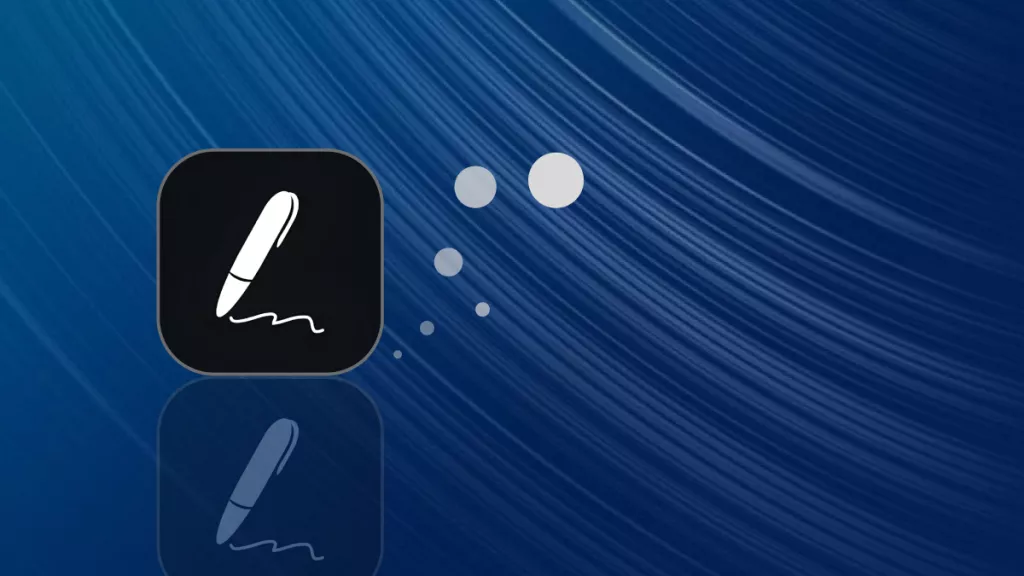Outlook oferuje użytkownikom możliwość podglądu dokumentów PDF, ale czasami pojawia się błąd dotyczący programu do podglądu plików PDF. Ten błąd jest bardzo frustrujący, ponieważ zazwyczaj pojawia się znikąd po aktualizacji do nowszych wersji Outlooka.
Co gorsza, nie ma innego rozwiązania tego problemu niż skorzystanie z innych narzędzi do odczytu plików PDF, np. Acrobat.
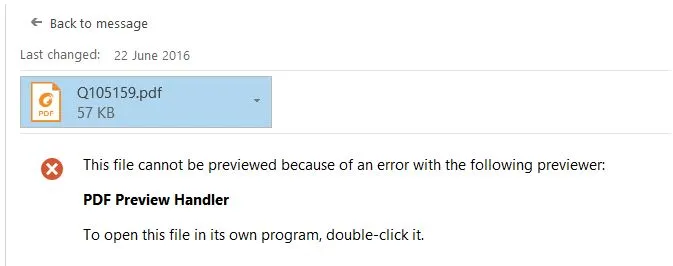
Jeśli również borykasz się z tym problemem, to jesteś we właściwym miejscu. Zebraliśmy kilka najskuteczniejszych i w 100% skutecznych sposobów, które możesz wypróbować, aby naprawić niedziałający moduł obsługi podglądu PDF . Istnieje duże prawdopodobieństwo, że jedno lub więcej z tych rozwiązań rozwiąże problem, usuwając jego przyczynę. Jeśli jednak nie chcesz przechodzić przez żmudny proces testowania 10 różnych rozwiązań jedno po drugim, możesz pobrać UPDF za pomocą poniższego przycisku, aby wygodnie przeglądać pliki PDF.
Windows • macOS • iOS • Android 100% bezpieczne
Część 1. 10 sprawdzonych sposobów na naprawę niedziałającego programu do obsługi podglądu plików PDF w programie Outlook
Oto 10 różnych metod, które możesz wypróbować, aby rozwiązać ten problem z programem Outlook PDF Preview Handler na swoim komputerze.
Sposób 1. Upewnij się, że pakiet Office i program Adobe Reader mają ten sam bit
Instalując dowolne oprogramowanie na komputerze z systemem Windows, należy wybrać wersję 64- lub 32-bitową, co również zależy od systemu operacyjnego. W większości przypadków aplikacja 32-bitowa będzie działać w systemie 64-bitowym, ale wersje różniące się bitowo mogą powodować problemy ze zgodnością między narzędziami. Dlatego jeśli napotkasz problemy z działaniem podglądu PDF, sprawdź, czy zarówno Office, jak i Adobe Reader mają tę samą wersję bitową.
Krok 1: Aby sprawdzić szczegóły dotyczące programu Outlook, uruchom go i kliknij „ Plik ”, a następnie przejdź do „ Konto Office ” > „ Informacje o produkcie ” i kliknij „ Informacje o programie Outlook ” . Szczegółowe informacje znajdziesz tutaj.

Krok 2. Aby sprawdzić wersję bitową programu Adobe Reader, należy go uruchomić na komputerze i kliknąć „ Menu ” > „ Pomoc ” > „ O programie Adobe Reader ”. Teraz można znaleźć informacje o wersji bitowej programu Adobe Reader.
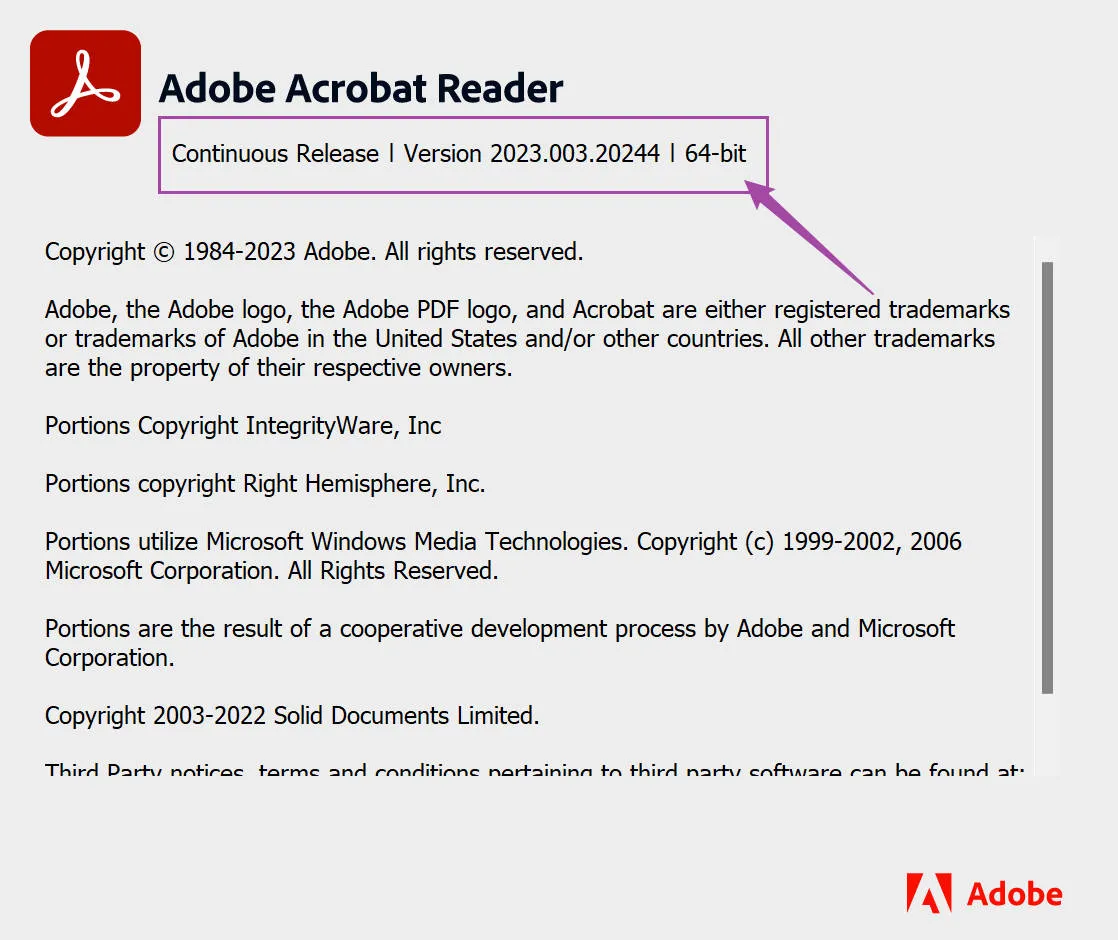
Krok 3: Jeśli oba narzędzia są zainstalowane w różnych wersjach bitowych, należy pobrać program Adobe Reader w tej samej wersji bitowej co Outlook. Przejdź na stronę pobierania programu Adobe Reader i kliknij „ Więcej opcji pobierania ”, a następnie wybierz odpowiednią wersję do pobrania.
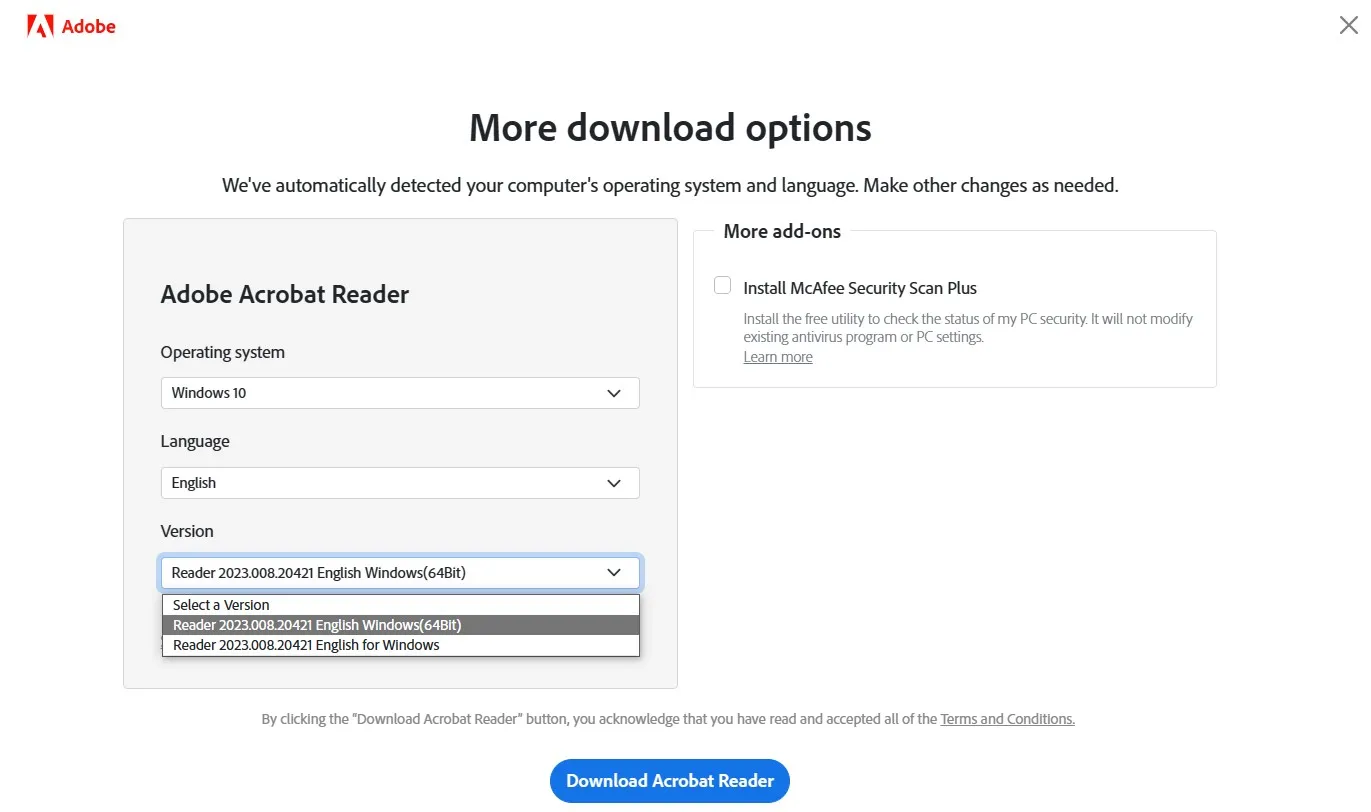
Sposób 2. Włącz obsługę podglądu PDF
Czasami wyłączenie obsługi podglądu PDF w ustawieniach narzędzia może spowodować, że obsługa podglądu PDF nie będzie działać. Dlatego włącz to ustawienie w aplikacji Outlook, aby sprawdzić, czy zacznie działać.
Krok 1: Uruchom Outlooka, kliknij „ Plik ” i wybierz „ Opcje ”. Następnie wybierz „ Centrum zaufania ” i przejdź do „ Ustawień Centrum zaufania ”, aby edytować ustawienia „ Obsługi załączników ” i odznacz opcję „ Wyłącz podgląd załączników ” .
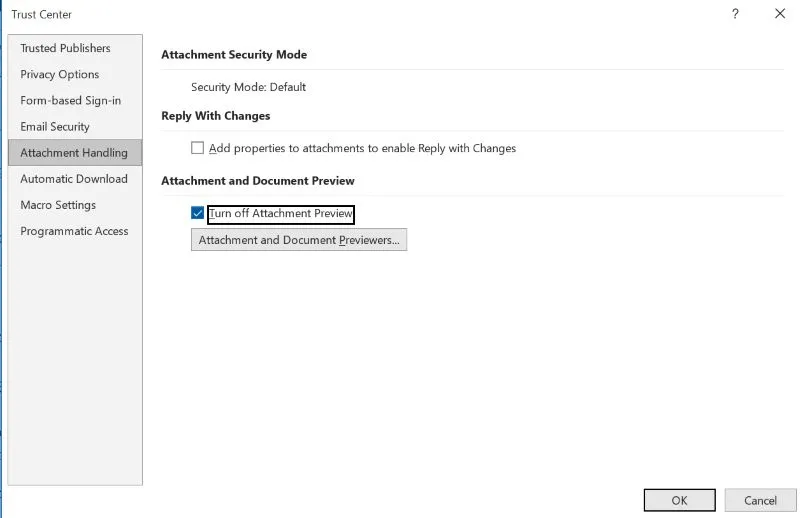
Krok 2: Kliknij „ Podgląd załączników i dokumentów ” , następnie zaznacz opcję „ Obsługa widoku PDF ” przed kliknięciem OK.
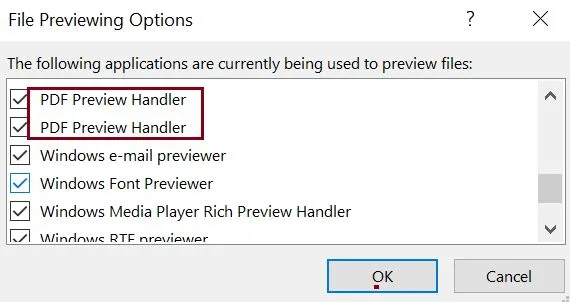
Sposób 3. Wyłączanie i włączanie Internetu
Istnieje prawdopodobieństwo, że przyczyną problemu mogą być problemy z łącznością, dlatego spróbuj wyłączyć i ponownie włączyć połączenie internetowe.
Krok 1: Przejdź do Ustawień i kliknij opcję Sieć. Teraz upewnij się, że nie masz połączenia Ethernet z komputerem i wyłącz Wi-Fi. Odczekaj kilka sekund i ponownie włącz Wi-Fi lub podłącz kabel Ethernet. Możesz sprawdzić stan sieci, aby sprawdzić, czy masz połączenie z internetem.
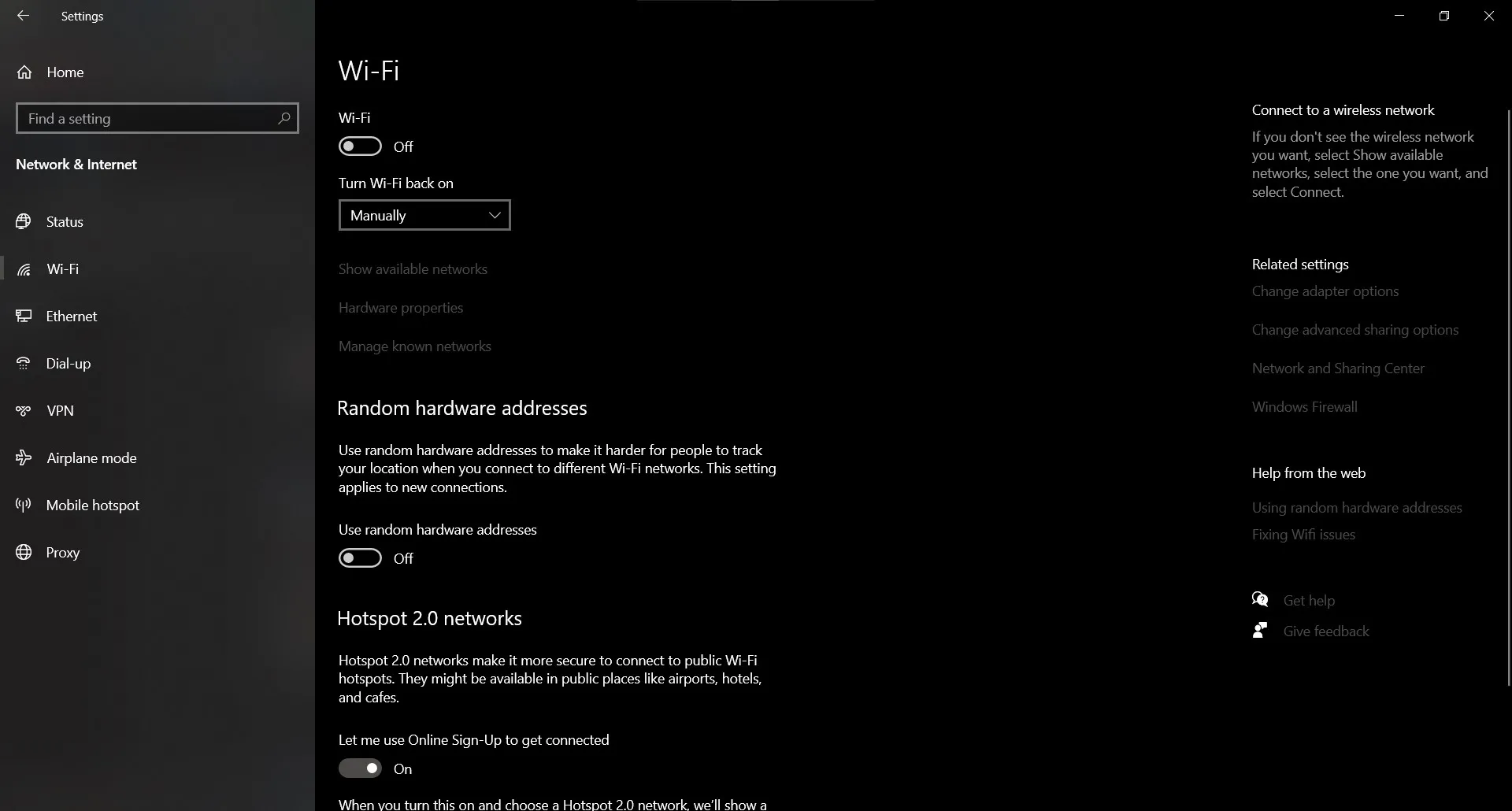
Sposób 4. Uruchom ponownie komputer
Problemy z pamięcią RAM często powodują problemy z oprogramowaniem, które przestaje reagować w sposób prawidłowy. Ponowne uruchomienie komputera wyczyści pamięć RAM i rozwiąże ten problem, jeśli tak się stało.
Kliknij „ Windows ” > „ Zasilanie ” > „ Uruchom ponownie ” i poczekaj na ponowne uruchomienie komputera. Spróbuj ponownie wyświetlić podgląd pliku PDF w programie Outlook po uruchomieniu komputera.
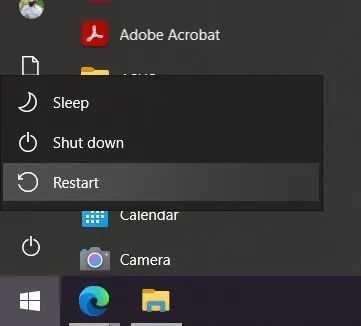
Sposób 5. Wyłącz automatyczne wykrywanie Internetu
Automatyczne wykrywanie Internetu to funkcja, która może powodować problemy z programem do podglądu plików PDF. Możesz rozwiązać te problemy, wyłączając tę opcję.
Krok 1: Otwórz program Adobe Acrobat Reader i kliknij „ Menu ” > „ Preferencje ” > „ Internet ” > „ Ustawienia internetowe ” > „ Połączenia ” > „ Ustawienia sieci LAN ”
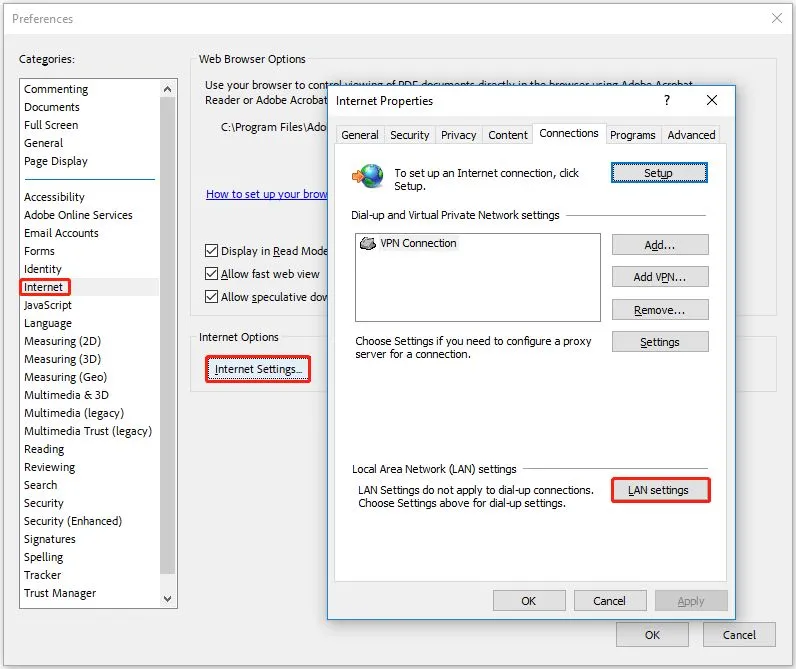
Krok 2: Odznacz opcję „ Automatycznie wykryj ustawienia ”, a następnie kliknij „ OK”" > " Zastosuj ". Zamknij wszystkie aplikacje i uruchom ponownie komputer.
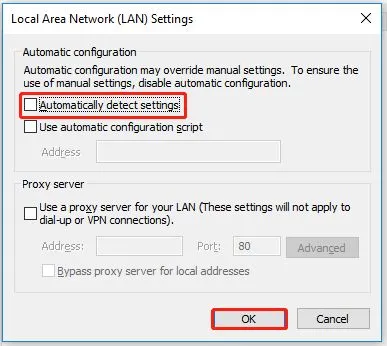
Sposób 6. Uruchom program Adobe Acrobat Reader w trybie zgodności z systemem Windows 8
Czasami uruchomienie trybu zgodności oprogramowania w systemie Windows 8 może rozwiązać problem z podglądem pliku PDF. Właśnie to tutaj sprawdzimy.
Krok 1: Kliknij prawym przyciskiem myszy ikonę Adobe Reader i otwórz Właściwości. Kliknij „ Zgodność ”, aby zaznaczyć pole wyboru dla trybu zgodności, wybierz „ Windows 8 ”, a następnie kliknij „ Zastosuj ” > „ OK ”.
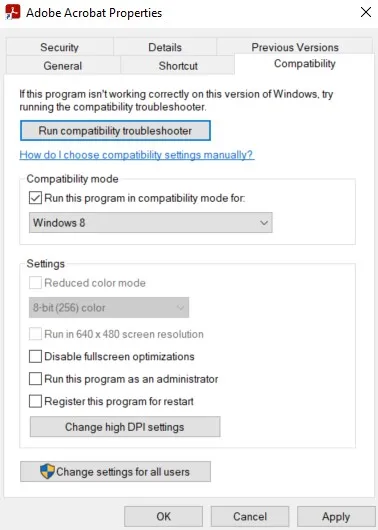
Sposób 7. Ustaw Adobe Reader jako domyślny program do obsługi plików PDF
Pobranie programu Adobe Reader i nieustawienie go jako domyślnego narzędzia do podglądu plików PDF może powodować różne problemy, w tym z obsługą podglądu plików PDF. Możesz więc spróbować ustawić go jako domyślne narzędzie, aby sprawdzić, czy Outlook zacznie działać poprawnie.
Krok 1: Uruchom program Acrobat Reader, a następnie kliknij „ Menu ” > „ Preferencje ” > „ Ogólne ” i zaznacz opcję włączania podglądu miniatur w Eksploratorze Windows . Kliknij „Wybierz jako domyślny program do obsługi plików PDF”, aby wybrać program Adobe Reader jako domyślny program do obsługi plików PDF. Zaznacz również opcję „ Powiedz, czy program Adobe Acrobat nie jest moją domyślną aplikacją PDF ” i kliknij „ OK ”. Następnie uruchom ponownie komputer i wszystko będzie gotowe. Teraz możesz ponownie wyświetlić podgląd pliku PDF w programie Outlook.
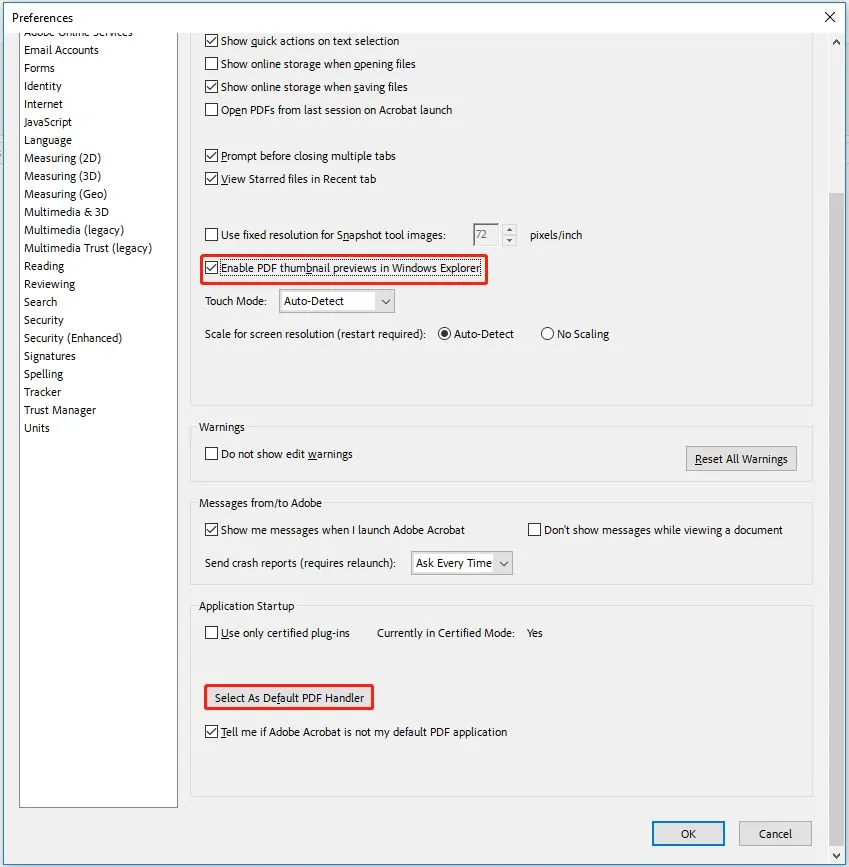
Sposób 8. Usuwanie plików tymczasowych
Pliki tymczasowe są zapisywane w systemie Windows dla lepszej wydajności. Pliki tymczasowe lub pliki pamięci podręcznej mogą powodować problemy z obsługą plików PDF. Usuń pliki tymczasowe, aby rozwiązać problem z obsługą podglądu plików PDF w programie Outlook.
Krok 1: Otwórz aplikację Outlook, naciśnij klawisze „ Win + R ” i wprowadź ścieżkę „ %localappdata%\Microsoft\Outlook ”, a następnie naciśnij Enter. Usuń wszystkie foldery z następującymi rozszerzeniami:
- Tmp
- Data
- Obi
- Stary
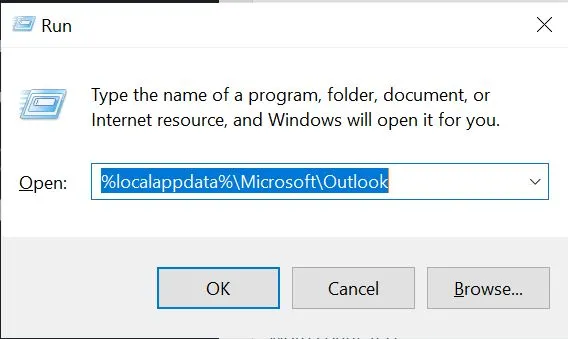
Sposób 9. Rozwiąż problemy z rejestrem
Problem mógł być spowodowany korzystaniem ze starszej wersji programu Adobe Reader. Jeśli nie chcesz aktualizować programu Adobe Reader, możesz rozwiązać problemy z rejestrem, wykonując poniższe kroki, aby rozwiązać problem z programem PDF Preview Handler:
Krok 1: Wpisz i uruchom „ regedit ” po otwarciu programu Uruchom, naciskając „ Win + R ”. Teraz przejdź do ścieżki „ HKEY_LOCAL_MACHINE\SOFTWARE\Wow6432Node\Classes\CLSID\{DC6EFB56-9CFA-464D-8880-44885D7DC193} ” w Edytorze rejestru. Kliknij dwukrotnie opcję AppID i zastąp dane wartości wartością „ {534A1E02-D58F-44f0-B58B-36CBED287C7C} ”, a następnie kliknij „ OK ”, zamknij program i uruchom ponownie komputer.
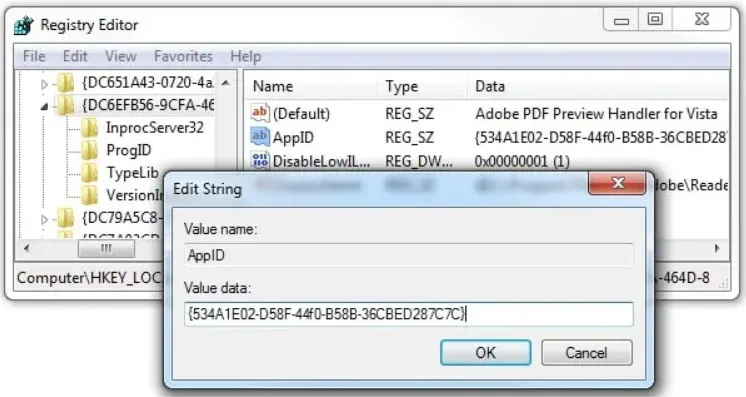
Sposób 10. Napraw uszkodzony plik
Jeśli żadne z powyższych rozwiązań nie rozwiązało problemu, prawdopodobnie masz uszkodzony plik PDF. Sprawdź, czy możesz otworzyć ten plik PDF w innym czytniku PDF, takim jak UPDF. Jeśli nie działa, oznacza to, że plik jest uszkodzony. Możesz również spróbować otworzyć inne pliki PDF w programie Outlook, aby sprawdzić, czy problem nadal występuje. Jeśli nie, problem może dotyczyć Twoich plików PDF. W takim przypadku możesz go naprawić, korzystając z narzędzi takich jak iLovePDF lub wypróbowując inne metody naprawy plików PDF dostępne tutaj .
Otwórz narzędzie do naprawy plików PDF iLovePDF i prześlij plik PDF za pomocą przycisku „ Wybierz plik PDF ”. Kliknij „ Napraw PDF ”, a narzędzie automatycznie naprawi i pobierze plik. Teraz możesz spróbować otworzyć plik PDF, aby sprawdzić, czy problem został rozwiązany.
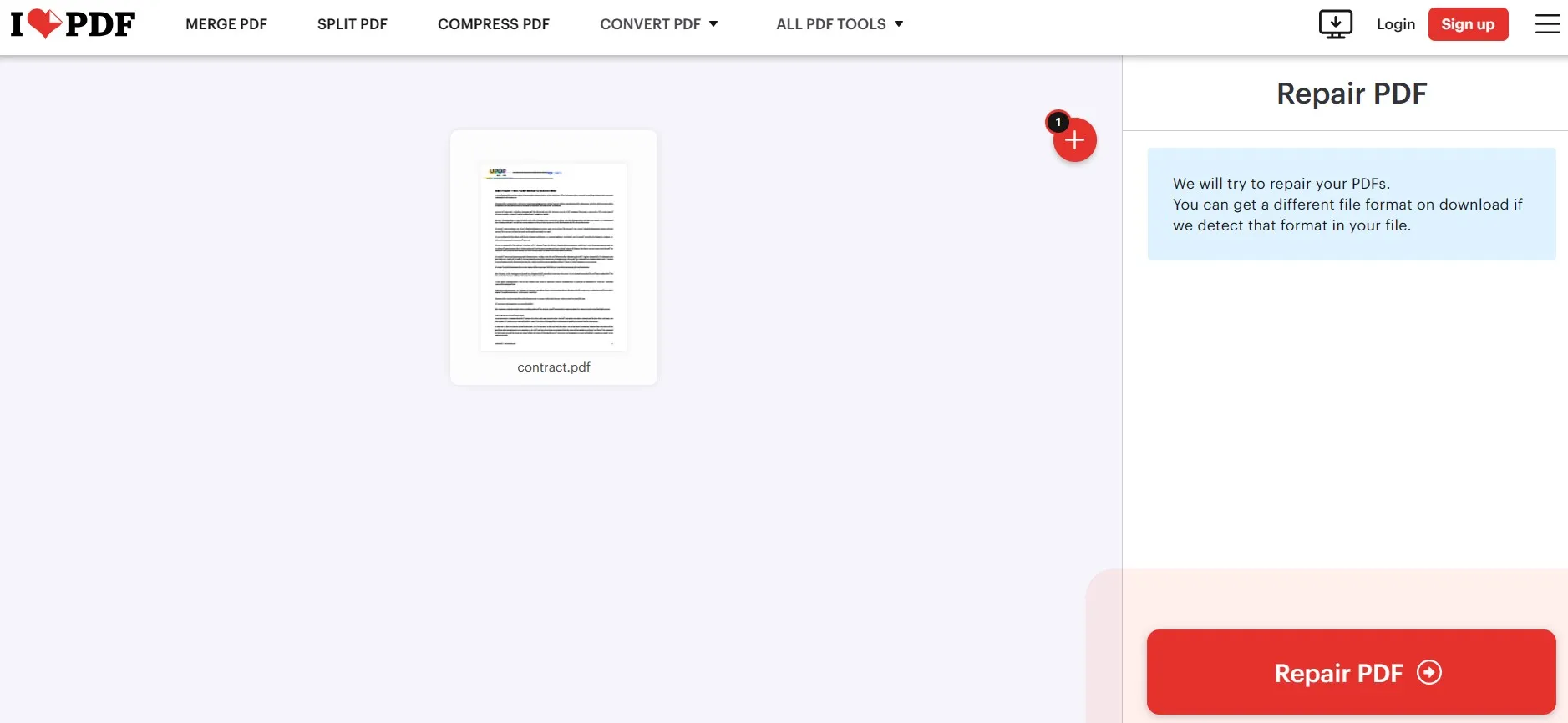
Część 2. Dodatkowa wskazówka: najlepsze narzędzie do podglądu lub odczytu plików PDF, jeśli program do podglądu plików PDF w programie Outlook nie działa
Chociaż 10 opisanych powyżej rozwiązań jest skutecznych w większości przypadków, mogą one nie rozwiązać problemu u każdego. W takiej sytuacji sytuacja może stać się jeszcze bardziej frustrująca, dlatego zamiast próbować uruchomić Outlooka, możesz przełączyć się na UPDF do podglądu i czytania plików PDF. UPDF jest darmowy do czytania i przeglądania plików PDF.
Jeśli jednak planujesz uaktualnić do wersji pro, otrzymasz wiele dodatkowych funkcji, takich jak edycja plików PDF i dodawanie adnotacji, aby móc robić notatki podczas czytania. Dostępna jest również sztuczna inteligencja UPDF , która pomoże Ci podsumować, przetłumaczyć, przejrzeć, wyjaśnić i nie tylko treść dokumentu PDF. Czytanie plików PDF w UPDF jest również wyjątkowe, ponieważ oferuje pokaz slajdów i wiele innych opcji do odkrycia. Wystarczy pobrać UPDF za pomocą poniższego przycisku i przeczytać plik PDF bez problemu z niedziałającym podglądem PDF w programie Outlook.
Windows • macOS • iOS • Android 100% bezpieczne

UPDF oferuje bogate doświadczenie czytania plików PDF z wieloma różnymi funkcjami dla różnych użytkowników, takimi jak:
- UPDF AI: Tłumacz, pisz, streszczaj, przepisuj, wyjaśniaj itd. dzięki integracji ChatGPT z UPDF.
- Konwertuj PDF: Konwertuj dokumenty PDF do większości popularnych formatów, takich jak Word, Excel, PPT, TXT itp. UPDF obsługuje również konwersję tych plików do formatu PDF.
- OCR PDF : Konwertuj pliki PDF z zeskanowaną treścią lub obrazami tekstu w 38 językach na edytowalne pliki PDF z dokładnością 99% i integralnością formatowania.
- Przetwarzanie plików PDF w partiach: wdrożenie tej samej procedury w wielu dokumentach PDF na raz w celu masowego przetwarzania plików.
- Edytuj PDF: Edytuj tekst, linki i obrazy w dokumentach PDF. Kontroluj istniejącą treść z możliwością dodawania nowej.
- Organizuj pliki PDF: Organizuj strony plików PDF poprzez wyodrębnianie, wstawianie, zastępowanie, usuwanie, obracanie, scalanie i dzielenie.
- Kompresja PDF: Skompresuj rozmiar pliku swojego dokumentu PDF bez wpływu na jakość jego zawartości.
- Adnotacje do plików PDF: Rób notatki w plikach PDF, dodając komentarze tekstowe, naklejki, szkice ołówkiem, wyróżnienia itp.
- Wypełniaj i podpisz: Edytuj i twórz formularze PDF, a następnie wypełniaj je i podpisz bezpiecznie za pomocą UPDF.
- UPDF Cloud : Dedykowana pamięć masowa w chmurze przeznaczona wyłącznie do przechowywania plików PDF. Automatycznie synchronizuje ona Twoją pracę pomiędzy urządzeniami.
- Chroń PDF: Zapobiegaj nieautoryzowanemu dostępowi do plików PDF lub dodaj hasło uprawnień, aby zapobiec niektórym akcjom.
Dzięki tym wszystkim niesamowitym zaletom, UPDF to najlepsze narzędzie do czytania plików PDF, z jakiego możesz skorzystać. Przeczytaj recenzję UPDF Laptopmedia, aby dowiedzieć się więcej o jego funkcjonalnościach. Jeśli UPDF spełnia jeden lub więcej z Twoich celów, koniecznie pobierz go na komputery i smartfony, aby go wypróbować.
Windows • macOS • iOS • Android 100% bezpieczne
Ostatnie słowa
Outlook to klient poczty e-mail wchodzący w skład pakietu Microsoft Office. Jest on wydajny w wielu zadaniach, takich jak zarządzanie wiadomościami e-mail, kalendarzami itp., a jedną z jego funkcji jest podgląd dokumentów PDF. Czasami jednak program nie obsługuje tej funkcji i od razu wyświetla błąd programu PDF Preview Handler. Jeśli spotkałeś się z tym problemem, mamy nadzieję, że ten poradnik, zawierający 10 różnych sposobów jego rozwiązania, okazał się pomocny.
Jeśli jednak powyższe rozwiązania nie przyniosły rezultatu lub nie chcesz przechodzić przez skomplikowany proces testowania wielu rozwiązań, koniecznie wypróbuj UPDF. UPDF to kompletny pakiet PDF z doskonałymi funkcjami podglądu i odczytu plików PDF.
 UPDF
UPDF
 UPDF na Windows
UPDF na Windows UPDF na Mac
UPDF na Mac UPDF na iPhone/iPad
UPDF na iPhone/iPad UPDF na Android
UPDF na Android UPDF AI Online
UPDF AI Online UPDF Sign
UPDF Sign Edytuj PDF
Edytuj PDF Zaznacz PDF
Zaznacz PDF Utwórz PDF
Utwórz PDF Formularz PDF
Formularz PDF Edytuj linki
Edytuj linki Przekonwertuj PDF
Przekonwertuj PDF OCR
OCR PDF do Word
PDF do Word PDF do obrazu
PDF do obrazu PDF do Excel
PDF do Excel Zarządzaj PDF
Zarządzaj PDF Scalać PDF
Scalać PDF Podziel PDF
Podziel PDF Przytnij PDF
Przytnij PDF Obróć PDF
Obróć PDF Zabezpiecz PDF
Zabezpiecz PDF Podpisz PDF
Podpisz PDF Redaguj PDF
Redaguj PDF Oczyść PDF
Oczyść PDF Usuń ochronę
Usuń ochronę Otwórz PDF
Otwórz PDF UPDF Chmura
UPDF Chmura Skompresuj PDF
Skompresuj PDF Drukuj PDF
Drukuj PDF Przetwarzanie wsadowe
Przetwarzanie wsadowe O UPDF AI
O UPDF AI Rozwiązania UPDF AI
Rozwiązania UPDF AI Podręcznik użytkownika AI
Podręcznik użytkownika AI FAQ dotyczące UPDF AI
FAQ dotyczące UPDF AI Podsumuj PDF
Podsumuj PDF Przetłumacz PDF
Przetłumacz PDF Porozmawiaj z PDF-em
Porozmawiaj z PDF-em Porozmawiaj z AI
Porozmawiaj z AI Porozmawiaj z obrazem
Porozmawiaj z obrazem PDF do mapy myśli
PDF do mapy myśli Wyjaśnij PDF
Wyjaśnij PDF Głębokie badania
Głębokie badania Przeszukiwanie dokumentów
Przeszukiwanie dokumentów Korektor AI
Korektor AI Pisarz AI
Pisarz AI AI do zadań domowych
AI do zadań domowych Generator quizów AI
Generator quizów AI AI Solver matematyki
AI Solver matematyki PDF to Word
PDF to Word PDF to Excel
PDF to Excel PDF do PowerPoint
PDF do PowerPoint Przewodnik użytkownika
Przewodnik użytkownika Sztuczki UPDF
Sztuczki UPDF FAQs
FAQs Recenzje UPDF
Recenzje UPDF Centrum pobierania
Centrum pobierania Blog
Blog Sala prasowa
Sala prasowa Specyfikacja techniczna
Specyfikacja techniczna Aktualizacje
Aktualizacje UPDF a Adobe Acrobat
UPDF a Adobe Acrobat UPDF a Foxit
UPDF a Foxit UPDF a PDF Expert
UPDF a PDF Expert








 Lizzy Lozano
Lizzy Lozano